حافظه ی گوشی ها و تبلت های اندرویدی به راحتی با نصب چند نرم افزار، فایل های رسانه ای و یا با داده های کش (Cache Data) پر می شود دستگاه های رده ی پایین ممکن است که حافظه ی کمی داشته باشند و خیلی زودتر پر شوند اگر زیاد با پیغام پرشدن حافظه مواجه می شوید و می خواهید برای آن راه حلی پیدا کنید در ادامه با “هاو کن یو” همراه باشید.
استفاده از ابزارهای سیستم عامل اندروید
نسخه های جدید سیستم عامل اندروید قسمتی به نام ذخیره سازی یا Storage دارند که در این پنجره شما می توانید میزان فضای اشغال شده و یا آزاد حافظه ی دستگاه تان را ببینید و همچنین می توانید در این پنجره فضای اشغال شده توسط هر نوع فایل مانند فیلم برنامه ها عکس ها و… را به تفکیک مشاهده کنید. برای دسترسی به این پنجره به صفحه ی تنظیمات (Settings) رفته و گزینه ی ذخیره سازی (Storage) را انتخاب کنید. پس از بازکردن این پنجره شما حجم دقیق انواع فایل های موجود بر روی حافظه دستگاه تان را مشاهده می کنید که این اطلاعات می تواند به شما برای خالی کردن حافظه ی دستگاه تان کمک شایانی بکند.
هر برنامه و نرم افزاری که شما بر روی گوشی هوشمندتان نصب می کنید علاوه بر حجمی که خود آن اپلیکیشن اشغال می کند حجمی به عنوان کش (Cache) هم به آن حجم اضافه می شود به عنوان مثال با نصب نرم افزاری مانند Spotify این نرم افزار می تواند حجمی تا حدود ۱ گیگابایت بر روی حافظه ی شما کش ایجاد کند.
در تصویر زیر مقدار Data و کش یک نرم افزار که به خود اختصاص داده است را مشاهده می کنید، با زدن دکمه ی Clear Data و Clear Cache می توانید این دیتا و کش آن نرم افزار را پاک کرده و حافظه ی دستگاه را آزاد کنید. برای دسترسی به این صفحه شما باید در لیست برنامه های کاربردی اپلیکیشن موردنظر را پیدا کرده و با باز کردن صفحه ی مربوط به فضای ذخیره سازی آن برنامه به این گزینه ها برای پاک کردن دیتا و کش دسترسی پیدا کنید.
پوشه ها و فایل هایی که بیشترین فضا را اشغال کرده اند
قابلیت سیستم عامل اندروید که معرفی شد بسیار مفید و کاربردی بوده و به شما در تشخیص نوع فایل ها و رسانه هایی که بیشترین فضا را بر روی حافظه اشغال کرده ان کمک می کند اما این قسمت دقیقا پوشه و یا فایل هایی که این فضا را اشغال کرده اند را به شما نشان نمی دهد. برای دیدن این فایل ها و پوشه ها شما به یک اپلیکیشن مانند DiskUsage نیاز دارید که به صورت رایگان در دسترس است و می توانید آن را از مارکت ها دانلود کنید و پس از نصب آن حافظه ی دستگاه تان را اسکن کنید. پس از اسکن این نرم افزار پوشه ها و فایل هایی که بیشترین حجم را بر روی حافظه اشغال کردند را به شما نشان می دهد و شما می توانید خودتان این کار را انجام دهید و یا آن را به نرم افزار بسپارید پس زدن دکمه Delete آن پوشه ها و فایل ها را حذف کنید.
در حذف داده ها و فایل ها به یاد داشته باشید که این فایل ها و داده ها می توانند متعلق به برخی از اپلیکیشن ها باشند و فقط زمانی آن ها را پاک کنید که مطمئن باشید به آن ها نیازی ندارید.
از کارت حافظه استفاده کنید
با اینکه در دستگاه های اندرویدی جدید این قابلیت نادیده گرفته می شود اما بسیاری از آن ها از شیار کارت حافظه برخوردار بوده و شما می توانید با نصب یک کارت حافظه به دستگاه میزان حافظه ی خود را افزایش دهید. البته باید به این نکته توجه داشته باشید که این حافظه ی اضافه شده می تواند برای ذخیره سازی فایل های رسانه ای و اطلاعات شخصی به کار رود و نرم افزار های کمی وجود دارند که از حافظه ی خارجی به عنوان کش خود استفاده کنند. اما درهرحال این کارت حافظه ها هم ابزار بسیار خوبی به شمار می روند.
پس از نصب یک کارت حافظه شما به چند روش قادرید که اطلاعات روی حافظه ی داخلی را به کارت حافظه انتقال دهید روش اول دستگاه خودتان را به کامپیوتر متصل کرده و فایل ها را انتقال دهید و یا با استفاده از یک اپلیکیشن مدیریت فایل بر روی گوشی یا تبلت خود این عمل را انجام دهید.
انتقال برنامه ها به کارت حافظه
بعضی از گوشی های اندرویدی قابلیت انتقال برنامه ها به کارت حافظه را دارند و گوگل هم در نسخه های جدید این سیستم عامل این قابلیت را تغییر داده و انتقال همه ی اپلیکیشن ها به دلایل امنیتی و عملکرد نرم افزار به کارت حافظه امکان پذیر نیست. حتی در نسخه ی ۴.۴ کیت کت این قابلیت برداشته شد با این حال گوشی های سامسونگ و برخی برندهای دیگر دستگاه های اندرویدی این قابلیت را دارند و می توانید برنامه ها را به کارت حافظه انتقال دهید.
اگر این قابلیت بر روی دستگاه شما وجود داشت به منوی تنظیمات (Setting) گوشی رفته بعد به قسمت برنامه ها (Apps) و مدیریت برنامه ها (App Manager) را انتخاب کنید. پس از انتخاب هر برنامه شما همانند دکمه ی لغو نصب (Uninstall) دکمه ی دیگر به نام انتقال به کارت حافظه (Move to SD Card) وجود دارد که با زدن آن پس از گذشت چند ثانیه برنامه به کارت حافظه منتقل می شود و این دکمه به دکمه ی انتقال به افظه ی داخلی (Move to device storage) تبدیل می شود که از این دکمه هم می توانید برای انجام عکس این کار یعنی انتقال از کارت حافظه به حافظه ی داخلی استفاده کنید.
برنامه های داخلی سیستم عامل اندروید را نمی توان به کارت حافظه انتقال داد به همین دلیل این دکمه برای این اپلیکیشن ها غیرفعال است همچنین برنامه هایی که باید در پس زمینه درحال اجرا باشند هم قادر به انتقال به کارت حافظه نیستند.
بر گفته از howtogeek

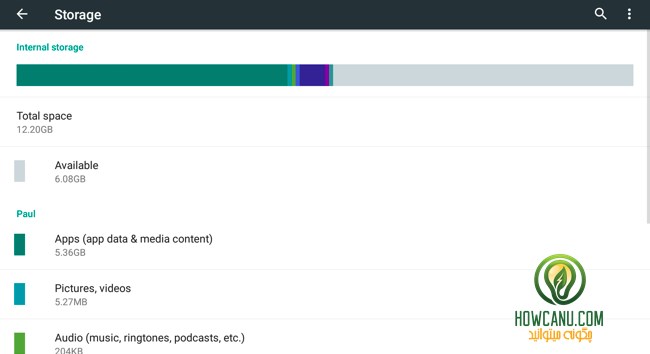
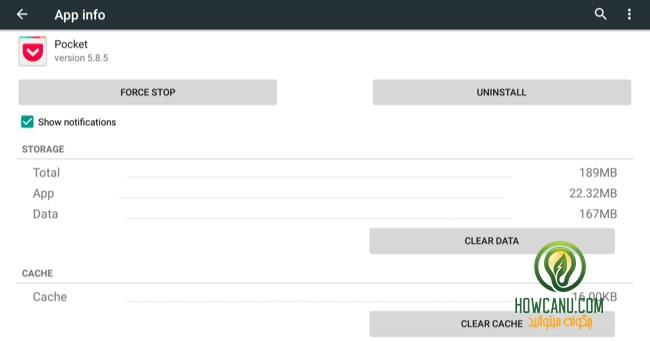
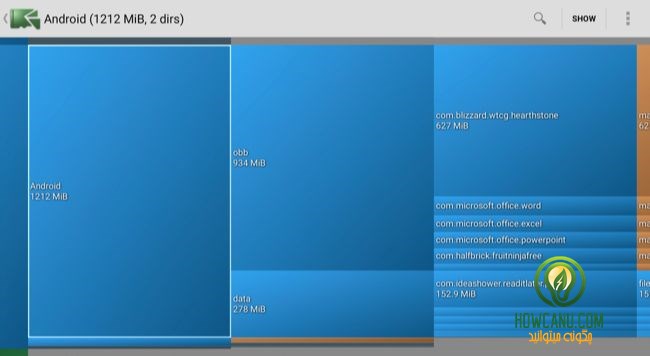

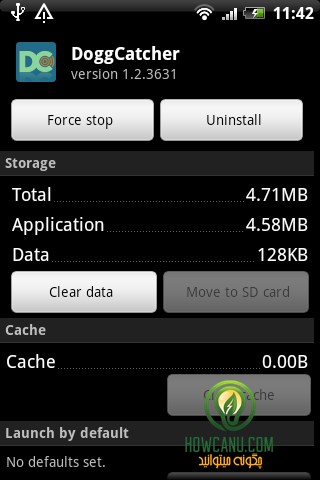





برای ارسال دیدگاه خود، ابتدا وارد حساب کاربری خود شوید.
ورود